היה סמוך ובטוח שהפתרונות הללו נבדקו על ידי המומחים שלנו
- ה-Thunderbolt שלא מציג התקנים משויכים עלול להיגרם מגרסה מיושנת של ה-BIOS, יציאת Thunderbolt שבורה או כבל פגום.
- עדכון ה-BIOS הוא הליך שעליך לבצע בזהירות כדי למנוע נזק למחשב.
- שינוי ההגדרות עבור ההתקנים והכבלים המובנים ב-BIOS של לוח האם שלך עשוי לפתור את הבעיה שלך.

איקסהתקן על ידי לחיצה על הורד את הקובץ
- הורד את Fortect והתקן אותו במחשב האישי שלך.
- התחל את תהליך הסריקה של הכלי כדי לחפש קבצים פגומים שהם המקור לבעיה שלך.
- לחץ לחיצה ימנית על התחל תיקון כך שהכלי יוכל להתחיל את אלגוריתם התיקון.
- Fortect הורד על ידי 0 הקוראים החודש.
קצבי העברה גבוהים עשויים להפוך את Thunderbolts לאופציה מצוינת להעברת נתונים, אך הגדרת אחד עלולה להציב אתגרים, כמו ה-Thunderbolt שלא מציג מכשירים מחוברים.
למרות שנושא זה מעצבן, ישנם מספר תיקונים מהירים שאנשים שטיפלו בה בעבר הוכיחו שהם עובדים.
בפוסט זה, נבחן את כל התיקונים הפוטנציאליים שיכולים לאפשר לך מחשב זה מזהה את ההתקנים המחוברים אליו באמצעות כבל Thunderbolt.
כיצד אוכל לאשר את התקני Thunderbolt המצורפים?
ייתכן שתבחין בחלון קופץ המבקש ממך לאמת את מכשיר שחובר לאחרונה כאשר אתה מחבר התקן Thunderbolt בפעם הראשונה למחשב Windows התומך ב-Thunderbolt: התקני Thunderbolt חדשים צורפו, קורא חלון דו-שיח.
- בתיבת הדו-שיח, לחץ בסדר.
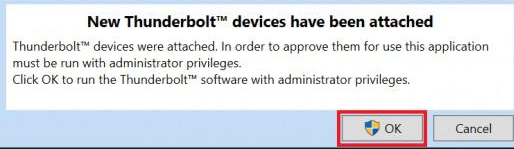
- על בקרת חשבון משתמש של Windows מוקפץ, בחר כן.
- תיבת דו-שיח נוספת מציגה את שם המכשיר ומציעה את האפשרויות של אל תתחבר, התחבר רק פעם אחת, אוהתחבר תמיד. נְקִישָׁה בסדר לאחר בחירת הבחירה המועדפת.
מה אני יכול לעשות אם Thunderbolt לא מציג מכשירים מחוברים?
1. בדוק את המכשיר
ודא שהמכשיר פועל ושהכבלים מחוברים. ודא שכבל החשמל מחובר לחשמל אם המכשיר זקוק לכבל.
לאחר מכן, בדוק שיציאת Thunderbolt נוקתה היטב ואינה פגומה.
2. הפעל את תצורת החיבור החדשה של Thunderbolt
- לגשת הגדרת BIOS בעת האתחול, לחץ F12 או ה BIOS לַחְצָן.
- גִישָׁה התקנים מובנים אפשרויות מתחת מִתקַדֵם ו מכשירים.
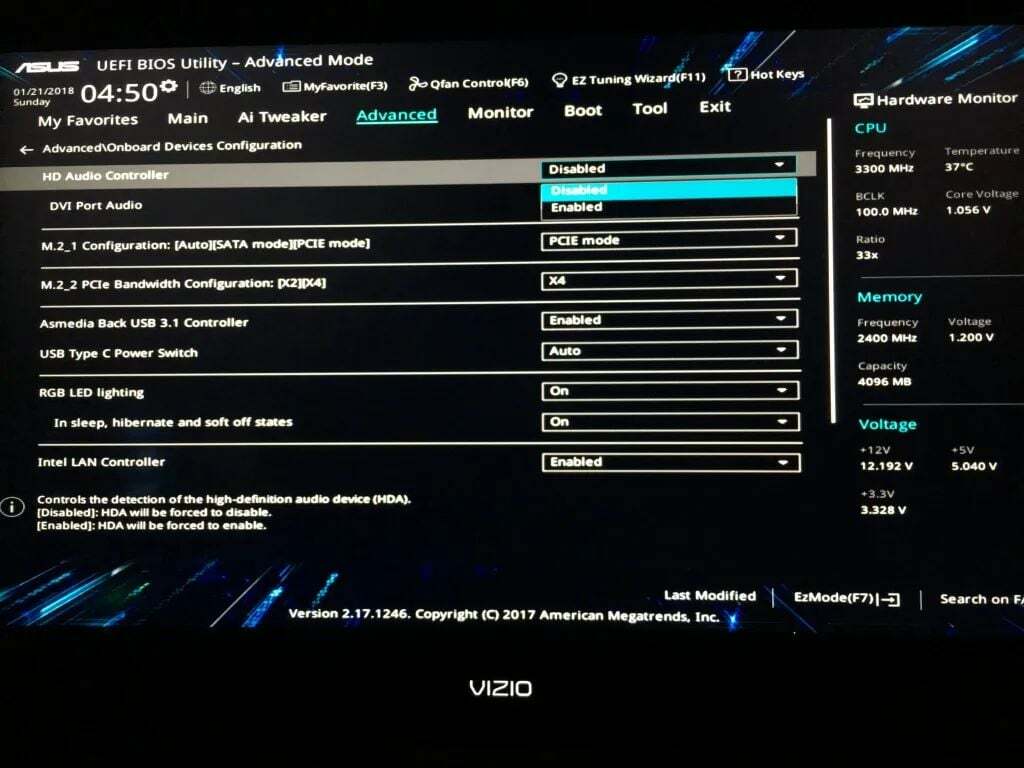
- ודא כי ההגדרה עבור חיבור חדש של Thunderbolt או ה בקר Thunderbolt מופעל.
- כדי לשמור ולצאת מהגדרת BIOS, לחץ על F10 אוֹ להציל.
נניח שאפשרות התצורה החדשה של Thunderbolt אינה מופעלת. במקרה זה, ה-BIOS לא יאפשר חיבורים חדשים דרך כבל Thunderbolt מכיוון שה-BIOS אחראי על זיהוי כל התקן או גאדג'ט חדש שחובר ללוח האם או למחשב האישי.
- האם קהילת הקוד הפתוח יכולה להשיג AGI AIs עם Llama 2?
- כיצד להשתמש בקלות בטלפון שלך כמקלדת לטאבלט
- כיצד להפעיל את Sydney Bing AI ב-Copilot של Windows 11
- קוד שגיאה IPTV 403: כיצד לתקן את זה במהירות
3. עדכן את Windows
- מ ה תפריט התחל, בחר את הגדרות אוֹפְּצִיָה.
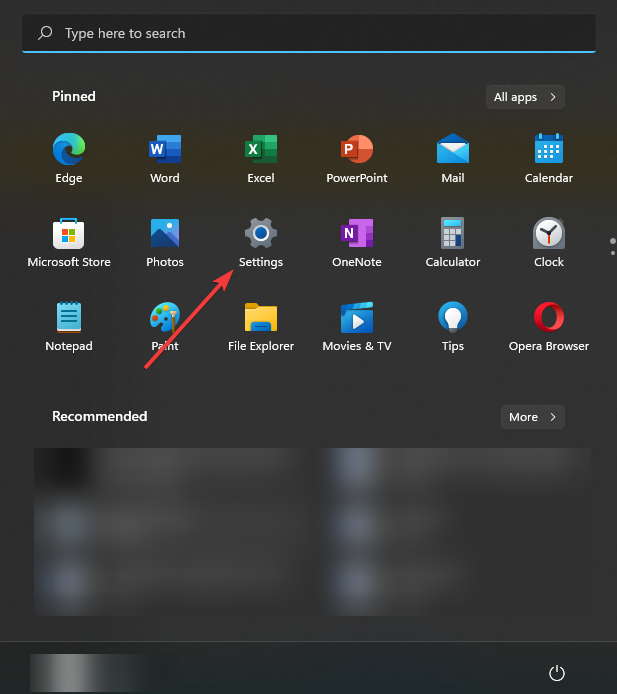
- בחר עדכון ואבטחה כדי לפתוח את עדכון חלונות לשונית.
- בחר הורד והתקןכאשר עדכון תכונה של Windows הופך זמין.

- אם אינך יכול לשדרג את גרסת Windows שלך, בחר לעשות זאת בדוק עדכונים כדי להוריד ולהתקין עדכוני תיקון זמינים.
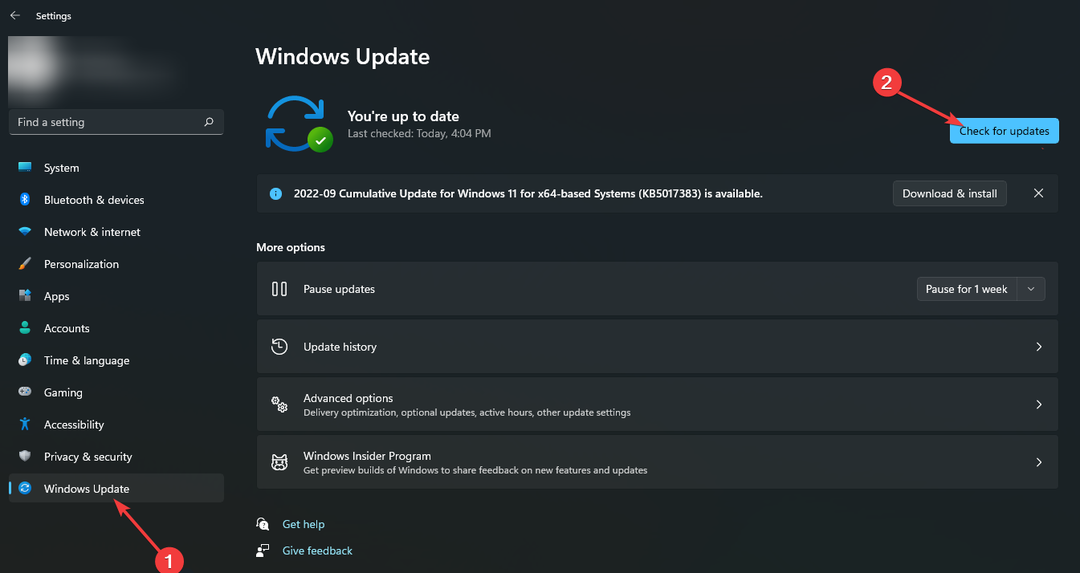
Windows עשויה לחסום חיבורי Thunderbolt בגלל חששות אבטחה.
כדי להגן על המחשב מפני איומים, עליך להתקין עדכוני אבטחה. עם זאת, חיוני גם לתקן באגים בתוכנת האבטחה של Windows שמונעים העברות בטוחות.
4. עדכן את קושחת Thunderbolt
- ASUS
- Dell
- גיגה-בייט
- HP
- לנובו
- MSI
יציאות Thunderbolt במחשב שלך עשויות לדרוש עדכונים כדי לעבוד כהלכה. עדכון קושחה הוא כל מה שהמכשיר שלך צריך לעשות כדי להעביר נתונים יעילים.
טיפ מומחה:
ממומן
קשה להתמודד עם כמה בעיות במחשב, במיוחד כשמדובר בקבצי מערכת ומאגרים חסרים או פגומים של Windows שלך.
הקפידו להשתמש בכלי ייעודי, כגון Fortect, אשר יסרוק ויחליף את הקבצים השבורים שלך בגרסאות הטריות שלהם מהמאגר שלו.
למידע נוסף, לחץ על הקישור לאתר של יצרן המחשב למעלה. אנא פנה ישירות ליצרן המחשב שלך אם הם לא מוזכרים כדי לקבל את המידע העדכני ביותר.
5. עדכן את ה-BIOS של לוח האם או UEFI
- בקר באתר הרשמי של יצרן לוח האם של המחשב שלך כדי להוריד את הגרסה העדכנית ביותר BIOS אוֹ UEFI.
- העתק אותו לכונן הבזק מסוג USB אחר לאחר פתיחת הרוכס.
- הפעל את המחשב שוב ועבור ל- BIOS אוֹ UEFI.
-
עדכן את ה-BIOS ו/או UEFI באמצעות התפריטים.
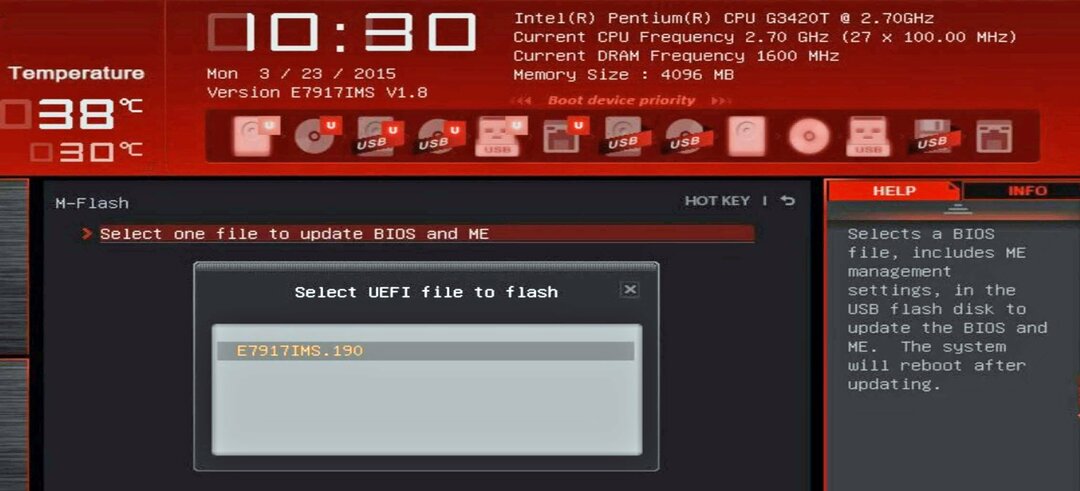
במקרים מסוימים, עדכון ה-BIOS נדרש כדי לתקן באגים, לשפר את היציבות או הביצועים, או לאפשר ללוח האם לתמוך בכבל Thunderbolt או בציוד אחר.
המחשב שלך יכול להיות חסר תועלת אם שדרוג ה-BIOS נתקל בבעיה. ייתכן שהוא לא יוכל לאתחל כלל אם יש הפסקת חשמל או אם המחשב נכבה בזמן השדרוג. למרות שזה לא סביר, זה בכל זאת אפשרי.
האם Thunderbolt צריך תוכנה?
למרות שהיית צריך להתקין תוכנה כדי ש-Thunderbolt תפעל כהלכה בימים הראשונים, כמעט כל המכשירים מגיעים כעת כשהיא מותקנת מראש.
עם זאת, עדיין לא תוכל להשתמש במכשיר Thunderbolt בלי התוכנית הזו. למרות שהתוכנה הנחוצה הזו מותקנת מראש, ייתכן שיהיה עליך לעדכן אותה לעתים קרובות כדי לשמור על קצבי העברת הנתונים של Thunderbolt יציבים.
מהירות העברת הנתונים המקסימלית של חיבור Thunderbolt 3 היא 40 גיגה-בייט לשנייה, שהיא כפולה מהמהירות של כבל USB-C.
עם זאת, עליך להשתמש בכבל Thunderbolt עם מחבר Thunderbolt ולא בחיבור USB-C כדי לקבל את מהירויות העברת הנתונים הללו.
רוב המחשבים הניידים העדכניים ולוחות אם כוללים מחבר Thunderbolt, אם כי דגמים מסוימים עדיין לא יכולים לתמוך ב-Thunderbolt.
ראוי לציין שמחשבים ניידים מודרניים אלו עלולים להיתקל בבעיות כמו Thunderbolt שלא מציג מכשירים משויכים, אשר עשויות להיפתר באמצעות הפתרונות שהוזכרו לעיל.
בקטע ההערות למטה, הודע לנו אם הצלחת לתקן את הבעיה של Thunderbolt שלא מראה מכשירים מחוברים.
עדיין נתקלים בבעיות?
ממומן
אם ההצעות לעיל לא פתרו את הבעיה שלך, המחשב שלך עלול להיתקל בבעיות קשות יותר של Windows. אנו מציעים לבחור בפתרון הכל-באחד כמו Fortect לתקן בעיות ביעילות. לאחר ההתקנה, פשוט לחץ על הצג ותקן לחצן ולאחר מכן לחץ התחל תיקון.
![I Migliori Calcolatori del Collo di Bottiglia למחשב [2023]](/f/4b6547f708739ef822988d2bf58976fc.jpg?width=300&height=460)

